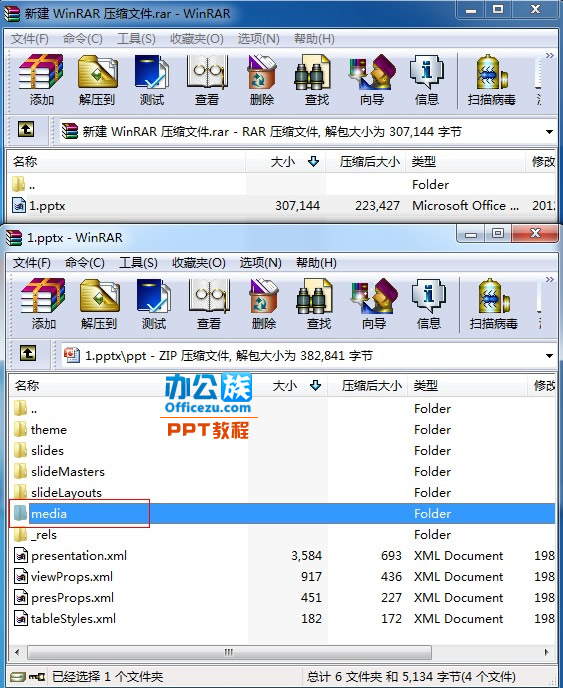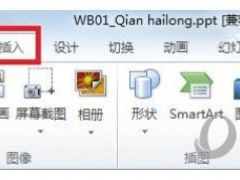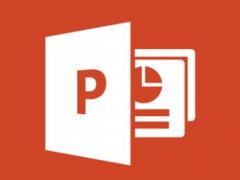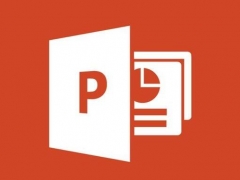教你如何从WinRAR压缩软件中提取PPT中的图片
教程之家
PPT
在PowerPoint2007中默认保存的文档是一种扩展名为.PPTX的新格式,这种格式保存的演示文档其实就是一个ZIP格式的压缩包,可以直接用WinRAR打开。
操作步骤:
WinRAR是一款功能强大的压缩软件,今天我们就用它把PowerPoint2007中图片提取出来,首先新建一个WinRAR文件。
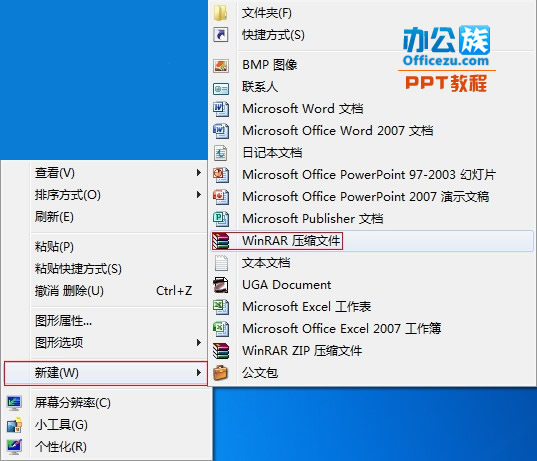

然后直接把*.PPTX文件用鼠标左键按住拖动到WinRAR窗口中放开,然后弹出“压缩文件名和参数”直接点“确定”就行了。
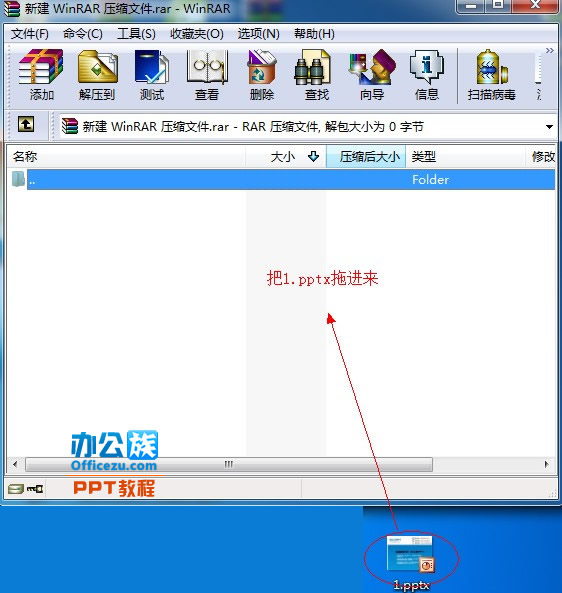
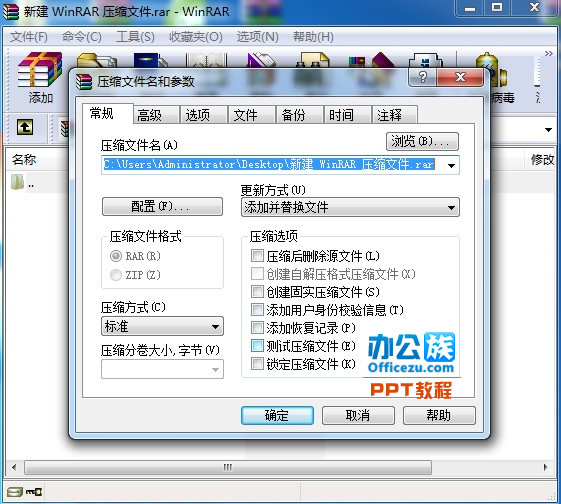
双击打开其中的PPT文件夹,这个PPTX文件中的所有图片都在里面的MEDIA文件夹中。右击MEDIA文件夹选择“解压缩到指定文件夹”进行解压后,从解压的文件夹中就可以直接找到你想要的图片文件了。